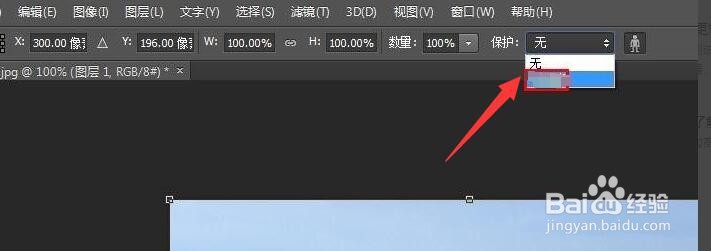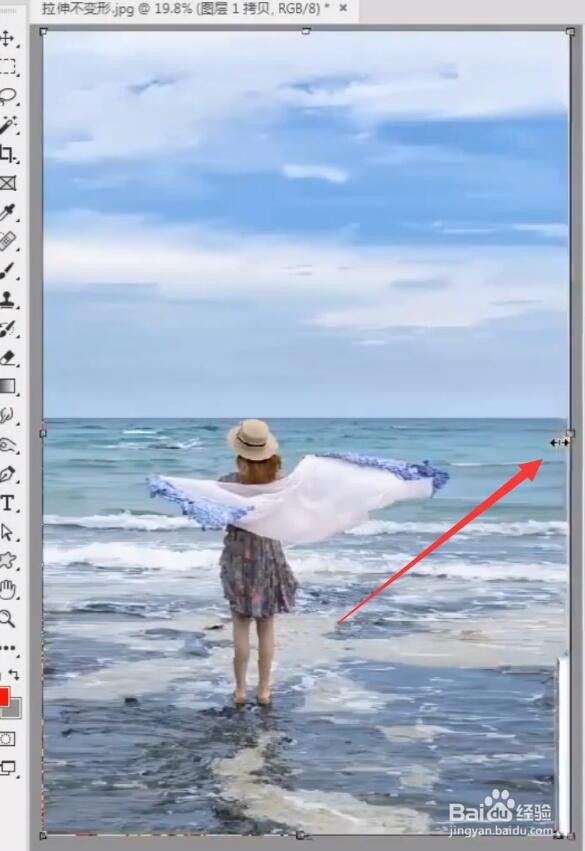1、如图所示,首先我们在PS中打开相应的图片,之后,利用套索工具将人物主体大概选中。

2、接下来我们鼠标右击相应的选区,点击存储选区选项。
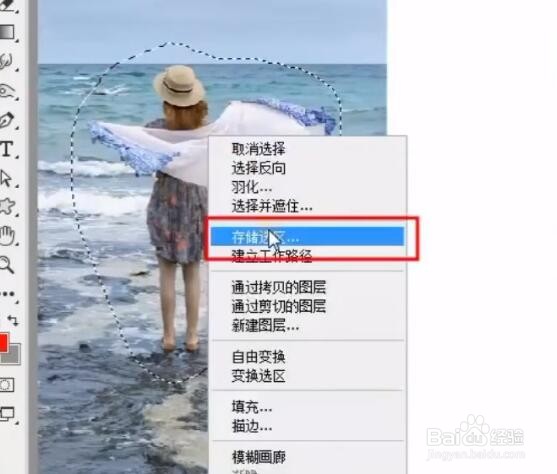
3、当弹出如图所示的存储选区界面之后,我们将选区进行存储,点击确定按钮完成。
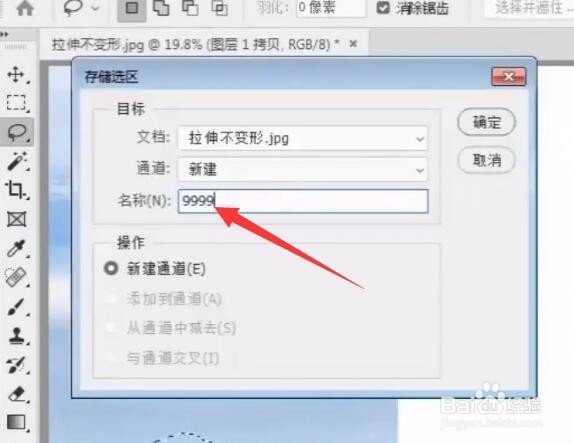
4、之后,我们点击编辑菜单中的内容识别缩放工具,并在其属性设置界面中将保护的区域设置为之前存储的选区。
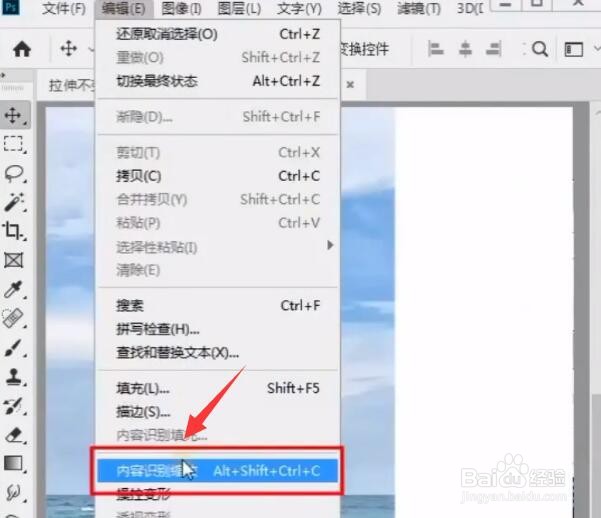
5、经过以上操作之后,当我们再次拉伸图片时,会发现人物主体保持不变形。这样就实现了自由横向拉伸图片的操作。
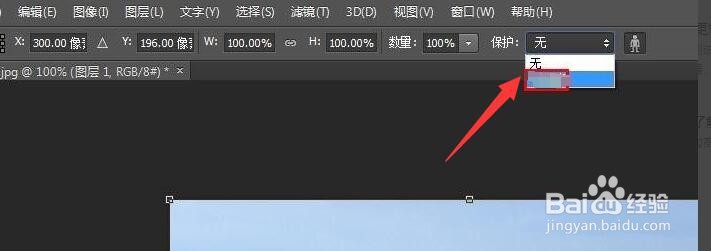
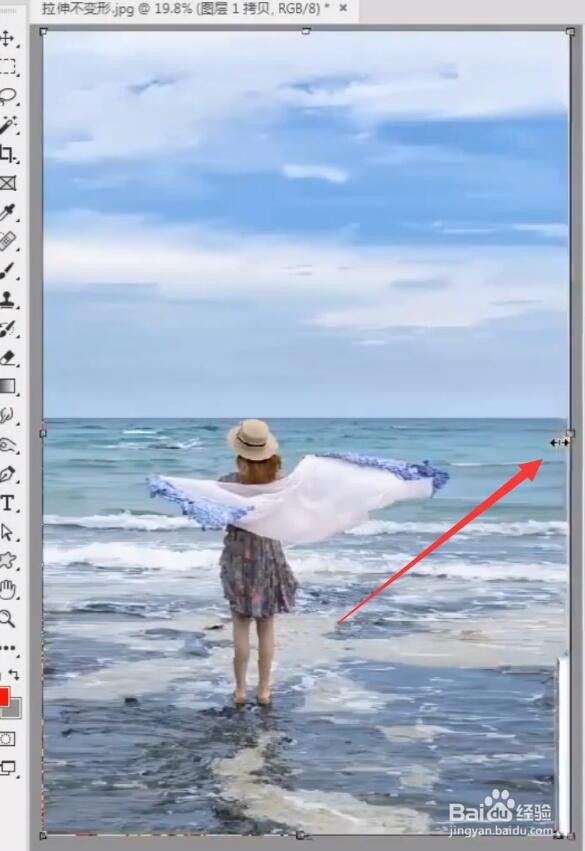
时间:2024-10-12 21:10:59
1、如图所示,首先我们在PS中打开相应的图片,之后,利用套索工具将人物主体大概选中。

2、接下来我们鼠标右击相应的选区,点击存储选区选项。
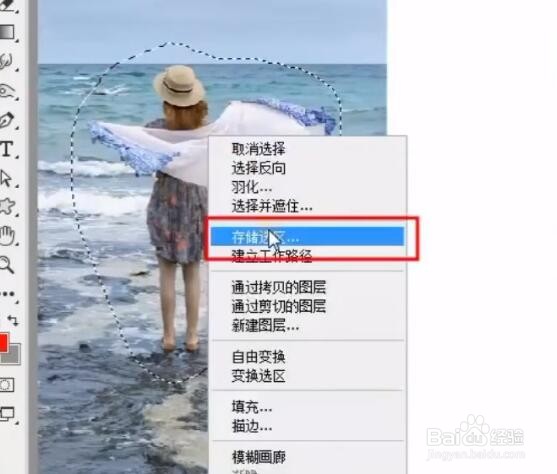
3、当弹出如图所示的存储选区界面之后,我们将选区进行存储,点击确定按钮完成。
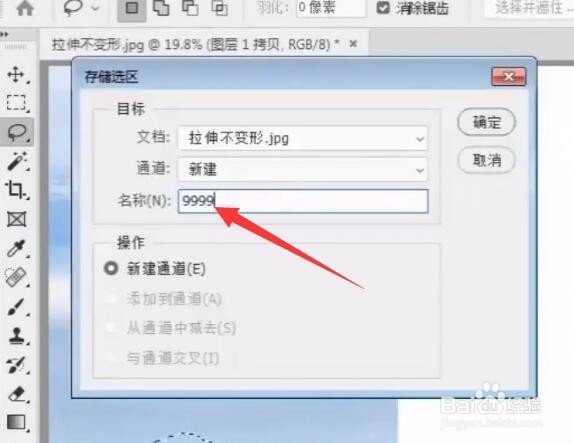
4、之后,我们点击编辑菜单中的内容识别缩放工具,并在其属性设置界面中将保护的区域设置为之前存储的选区。
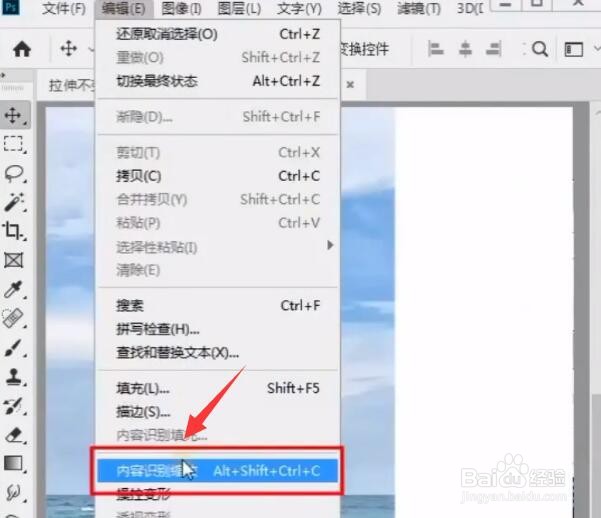
5、经过以上操作之后,当我们再次拉伸图片时,会发现人物主体保持不变形。这样就实现了自由横向拉伸图片的操作。